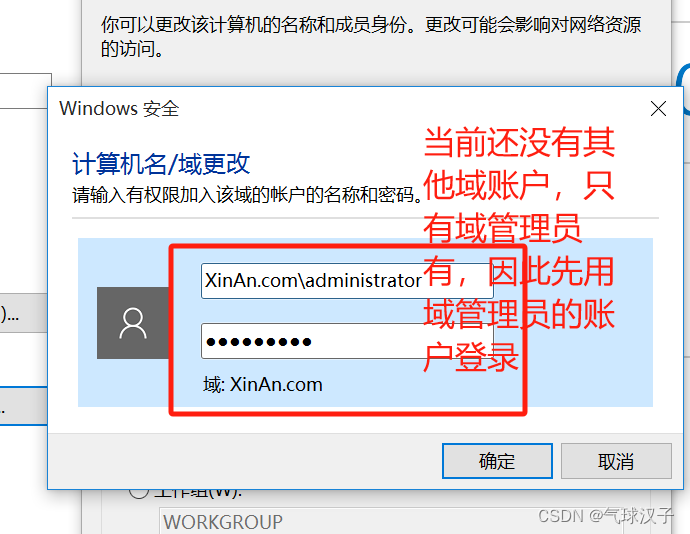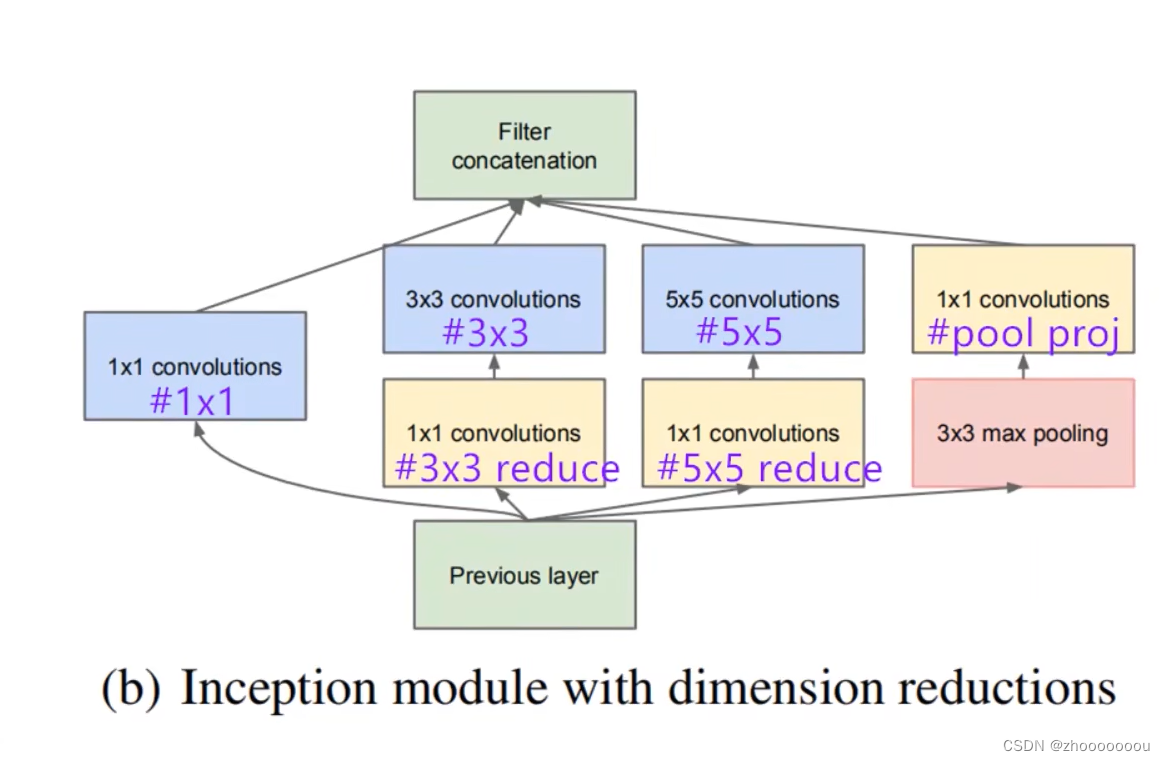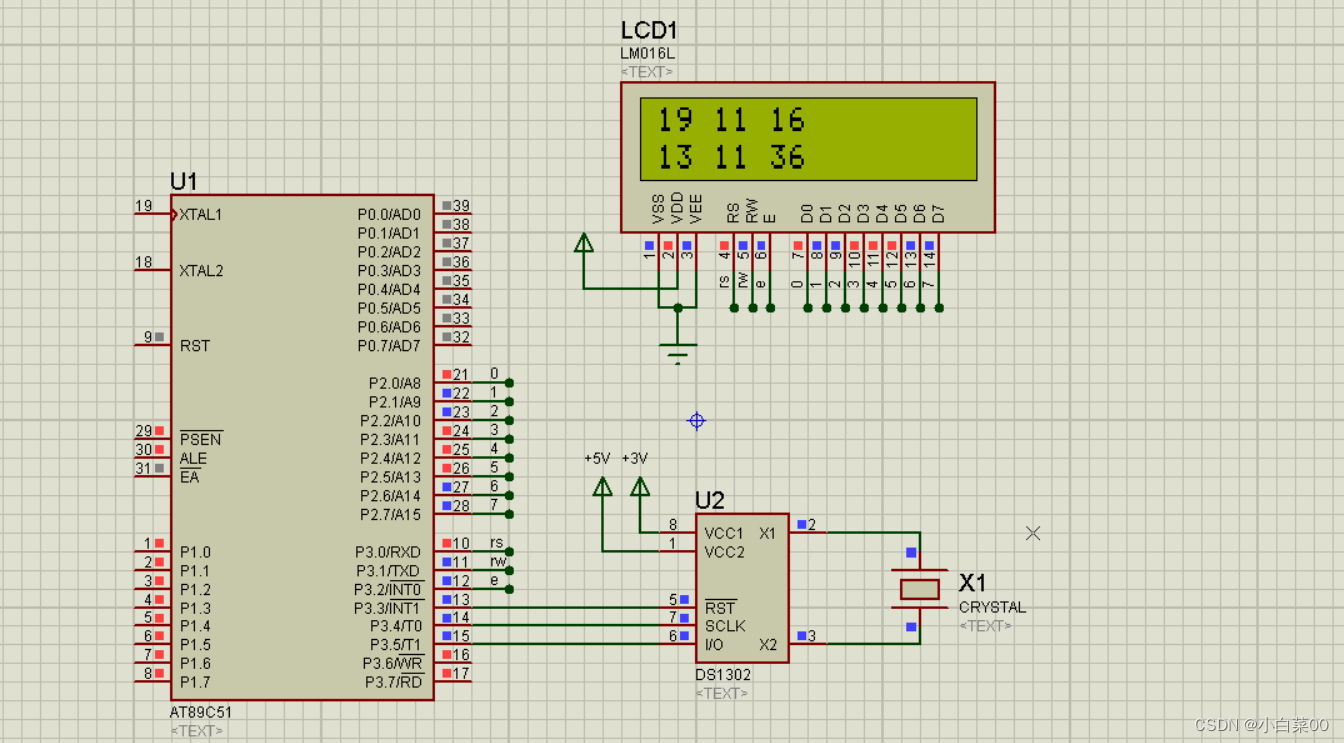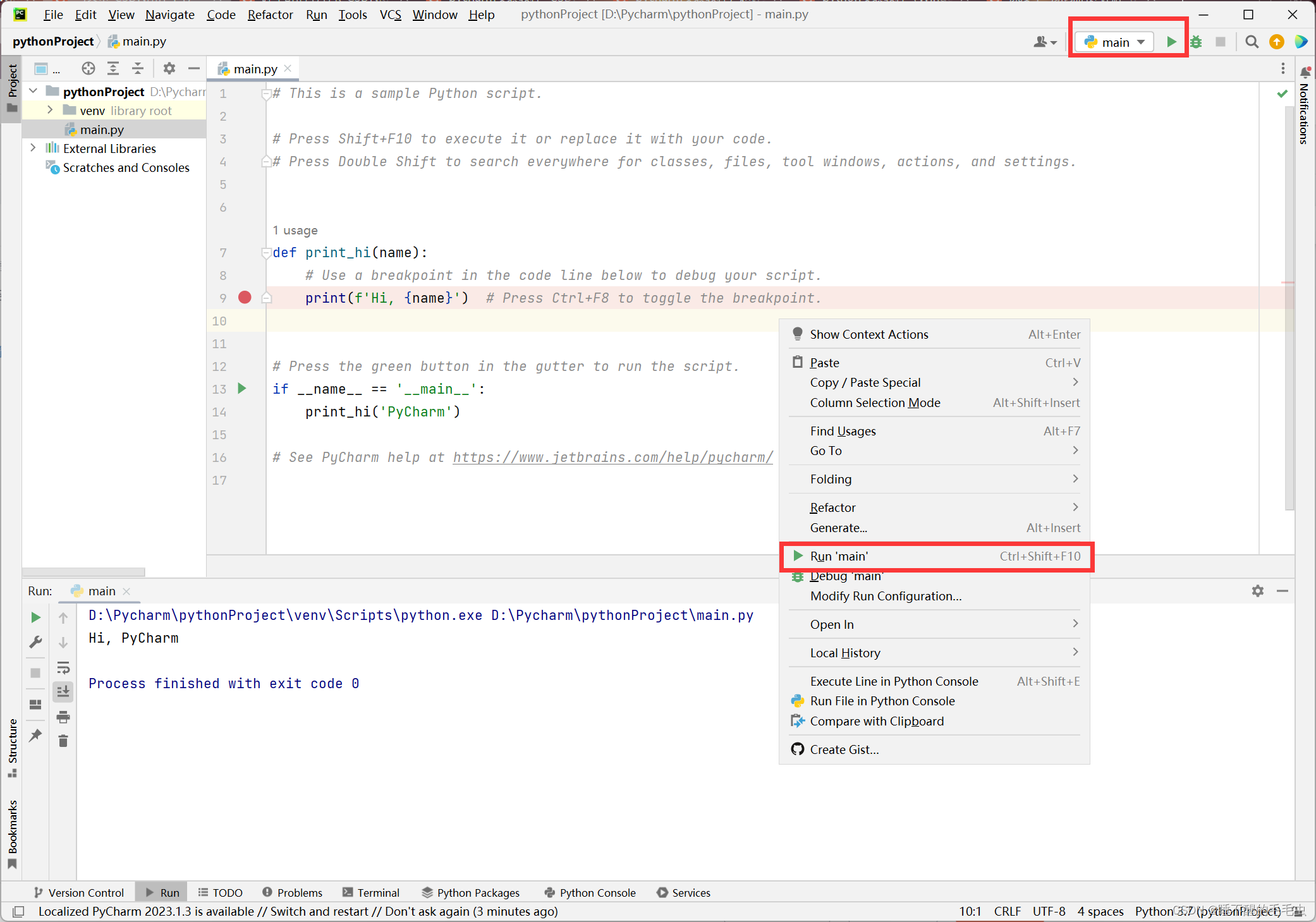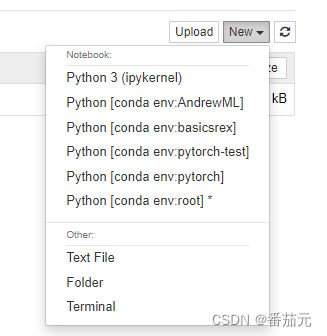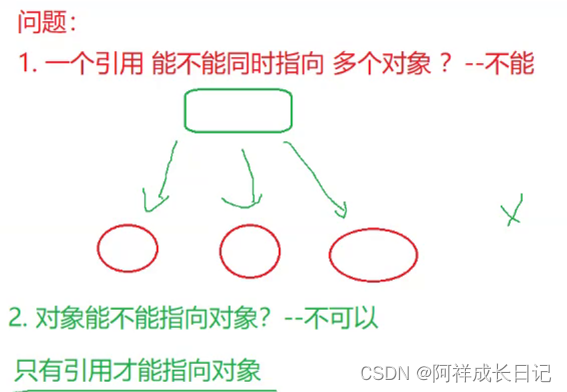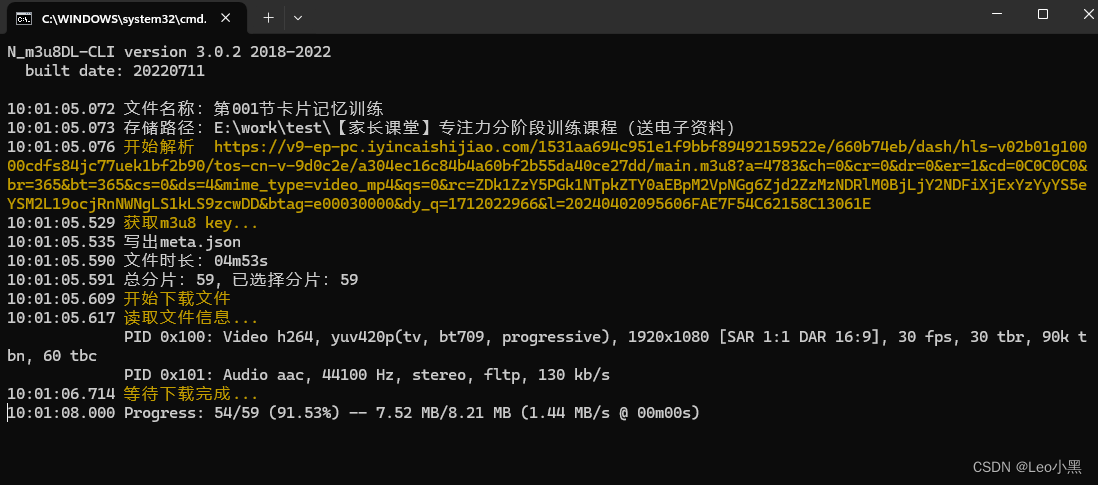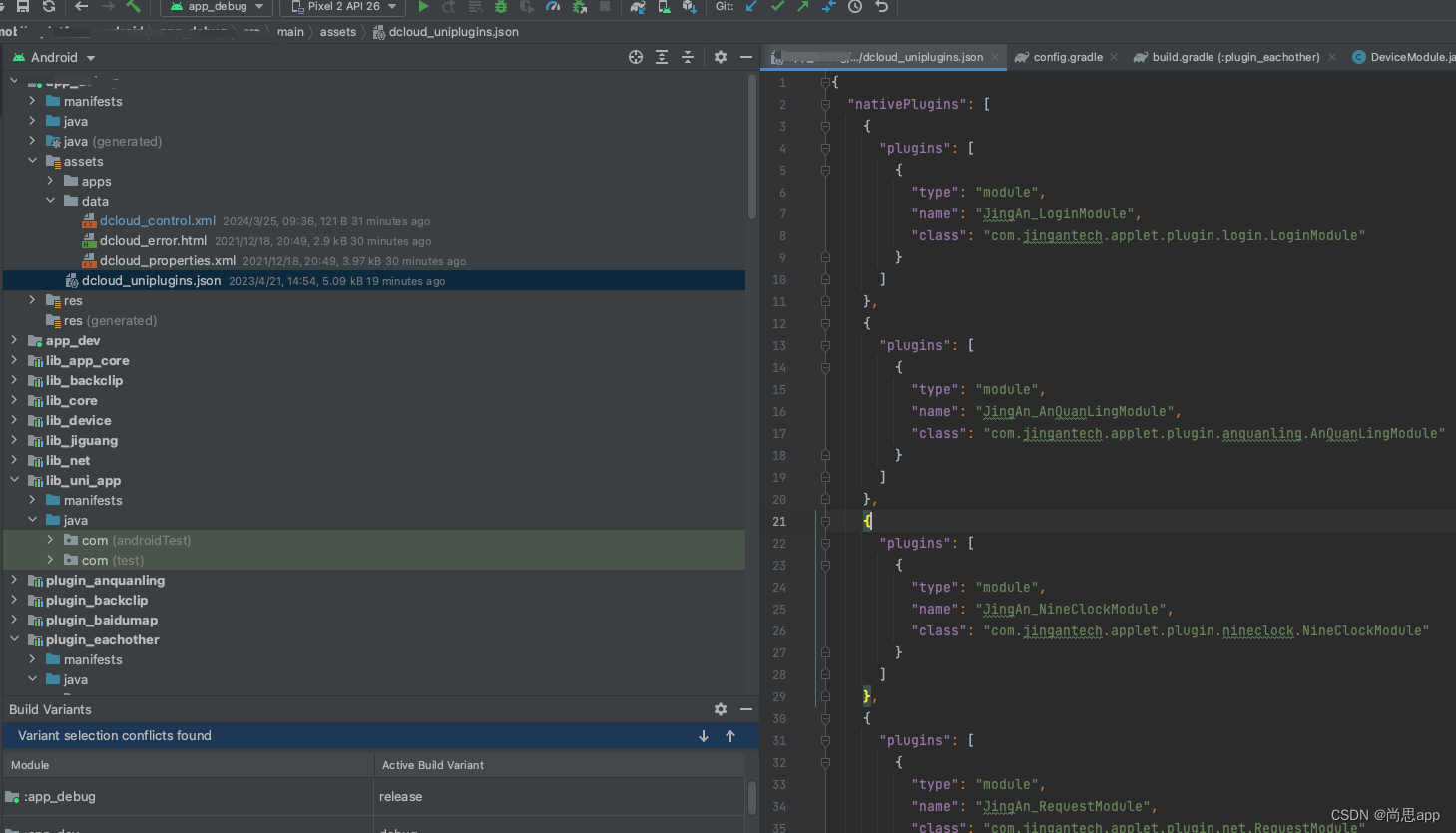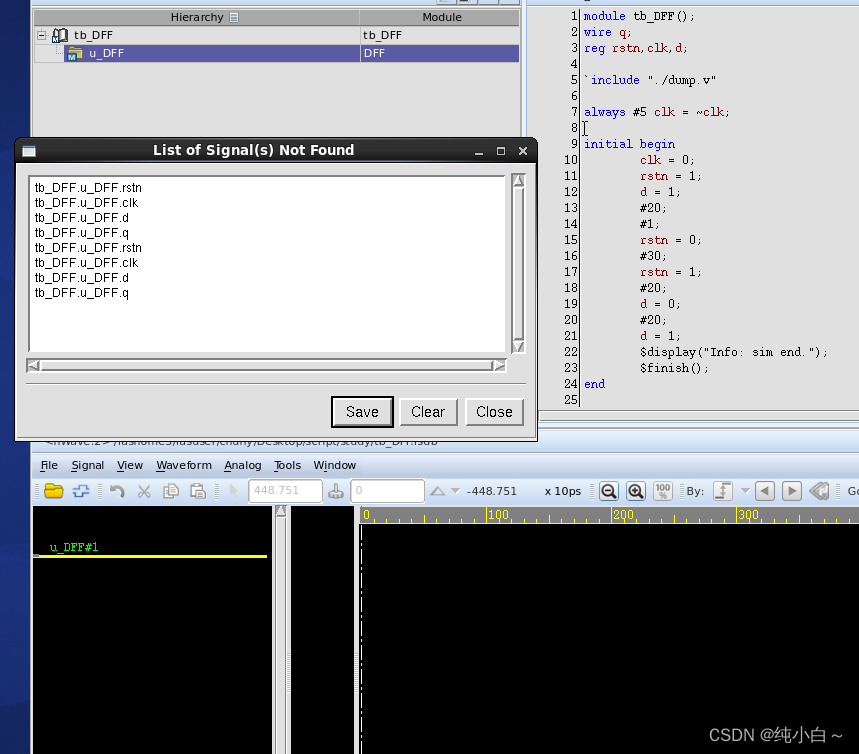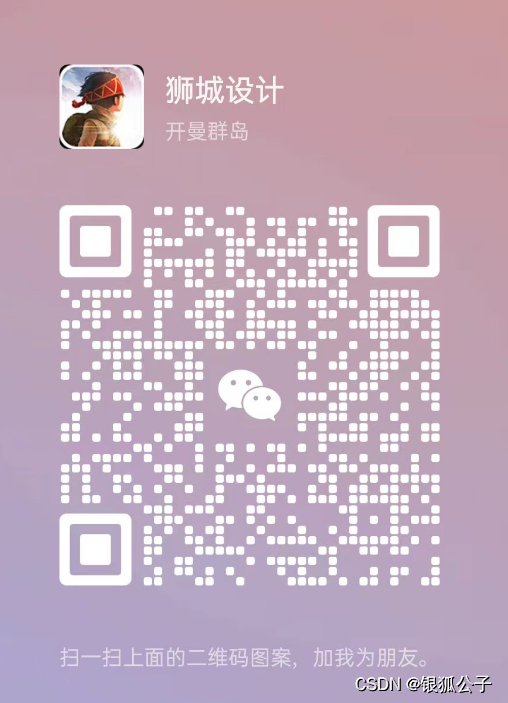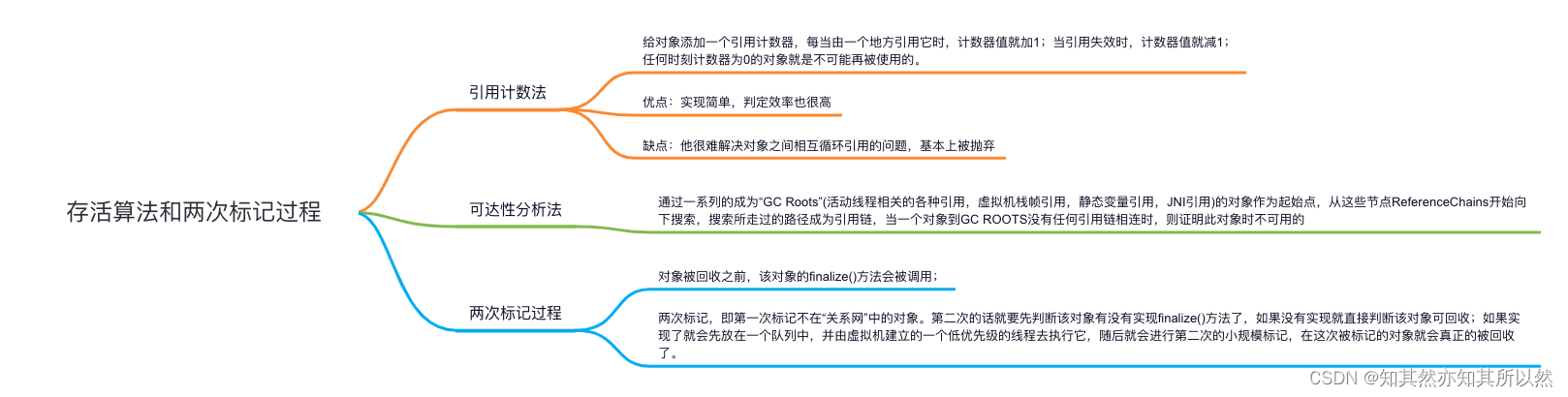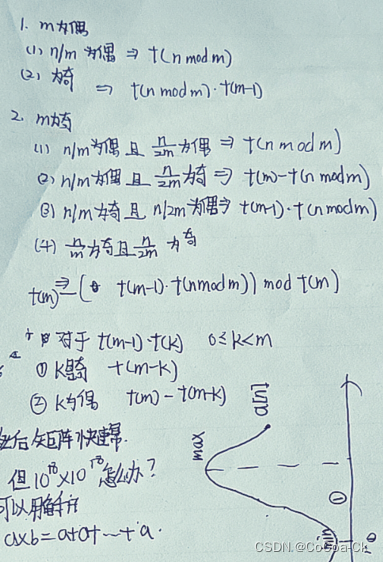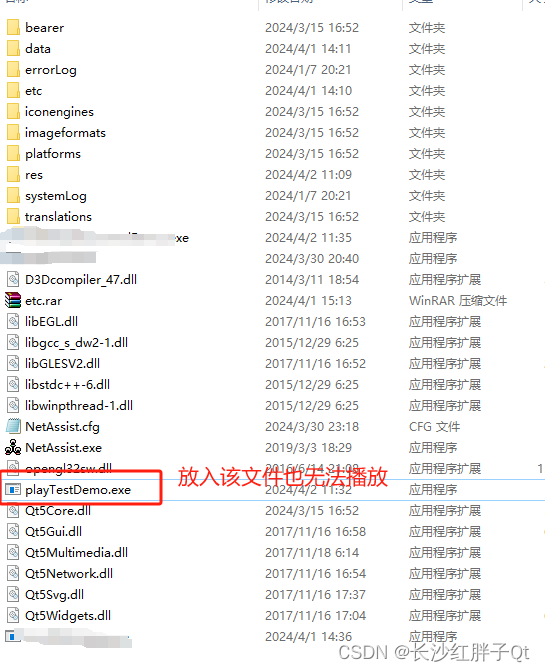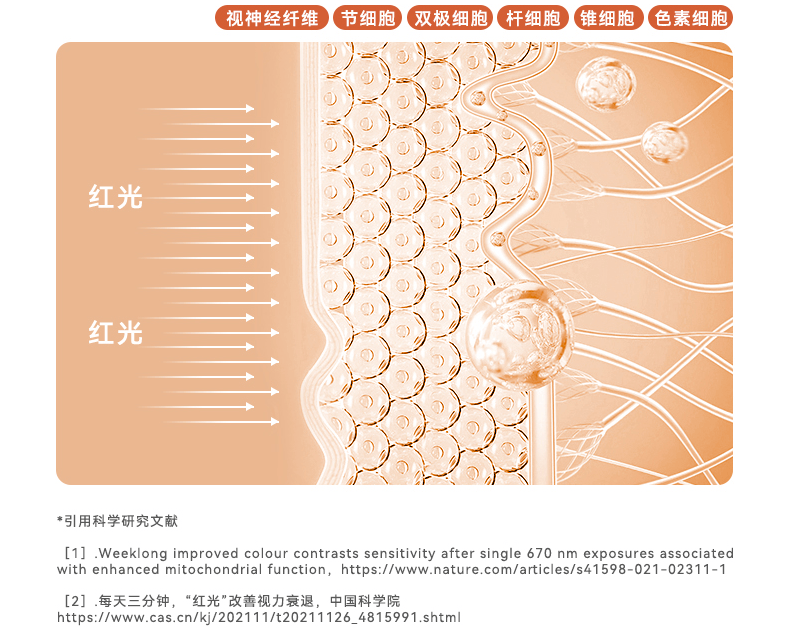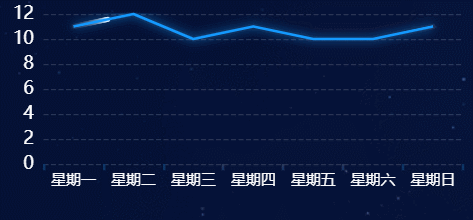准备两台虚拟机:windows server 2019(作为服务器,域管理员在此机器上),windows 10(7、8、11都可以,作为域成员)本文实验虚拟机时windows server 2019和windows10
前提,同属一个局域网
联网模式可以选择仅主机,也可以用vmnet2,3,4,5...,随便挑一个交换机都可以,只要保证域里面的机器在同一局域网即可。因此我们实验可以任意设置网段。这里我将局域网的网段设置为:
10.10.10.0/24
操作如下:
1、设置网络
1,设置网络连接模式
两台虚拟机在此的设置必须保持一致,这是保证在同一局域网的前提,因此两台机子可以都选仅主机

如果选自定义的话,需要在虚拟网络设置那里去添加一个其他的vmnet2,3,4,5...,然后两台虚拟机在上面联网的时候均选择vmnet2或者vmnet4或者vmnet5等等,你添加的谁就都选谁。

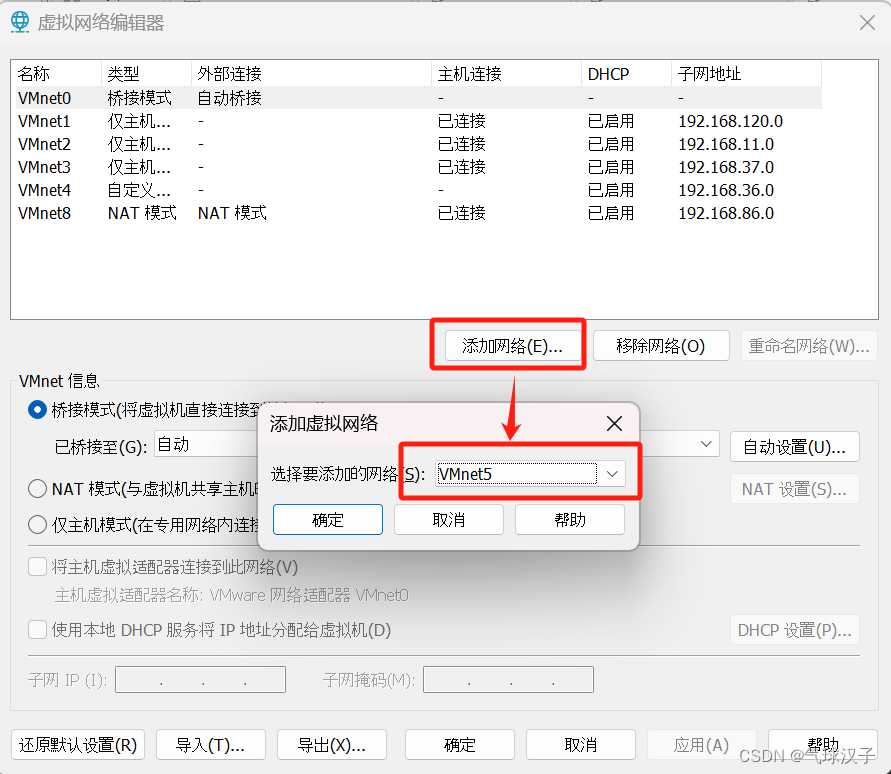
2,设置静态ip
设置完后记得查看有没有设置成功,可以使用ipconfig,

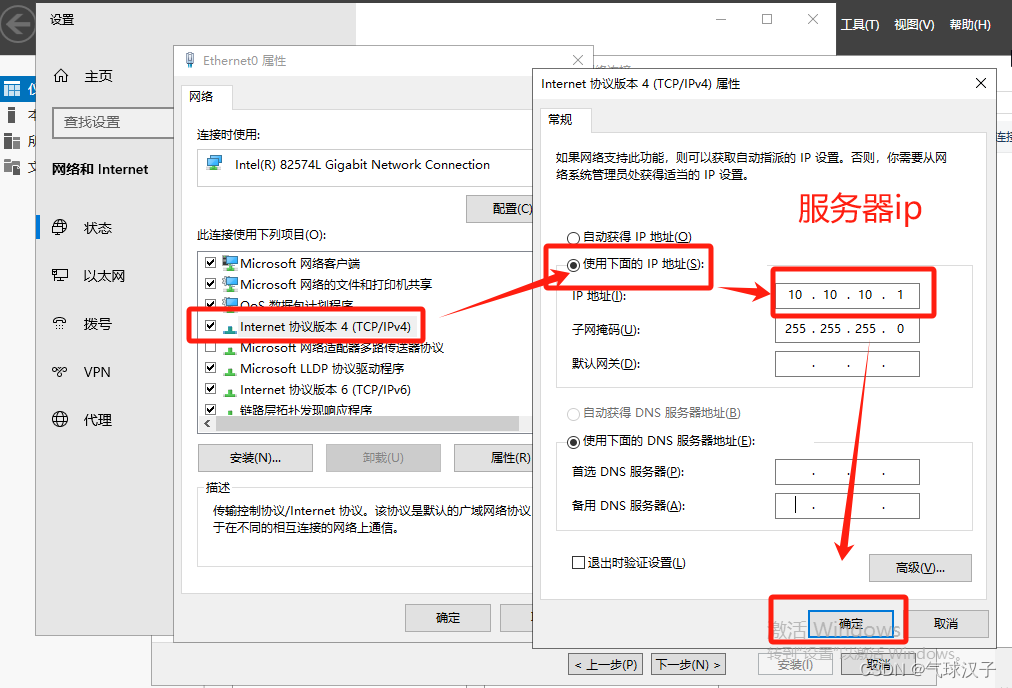
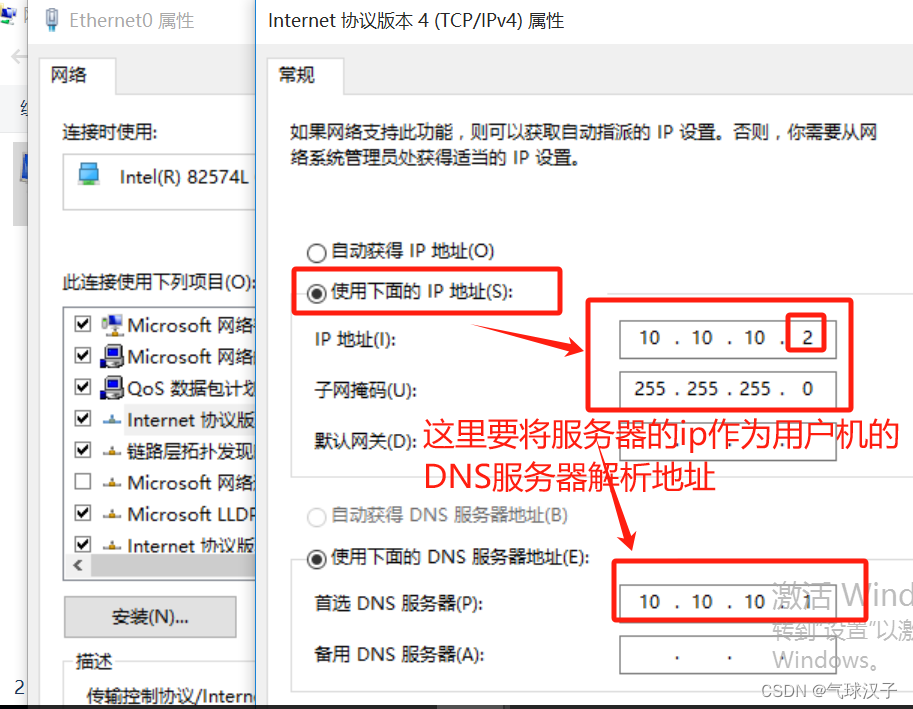
2、设置计算机名
--在工作中,计算机的名字最好是有意义好记,修改完后重启才能生效。
服务器我命名为DC,win10命名为pc1


3、服务器添加域服务


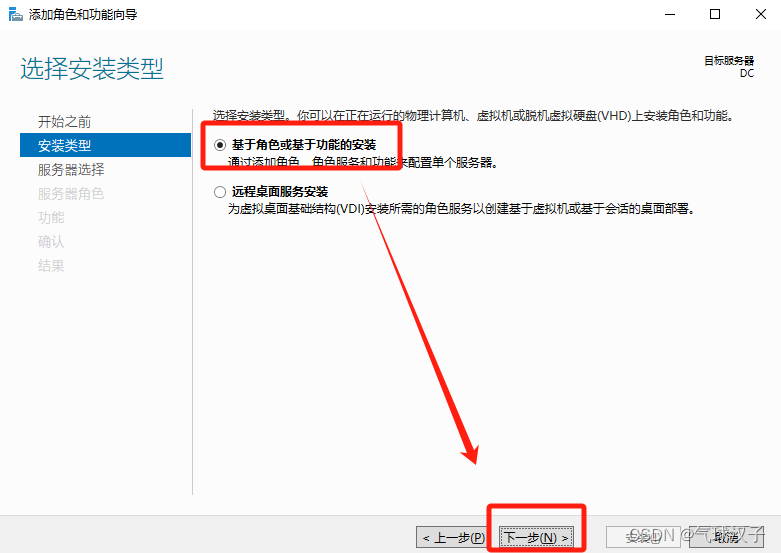
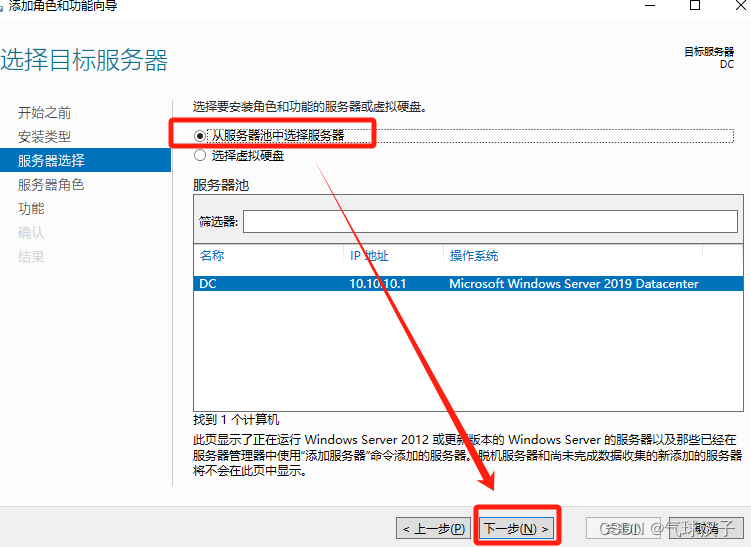

后面二步都是下一步即可,最后点击安装。

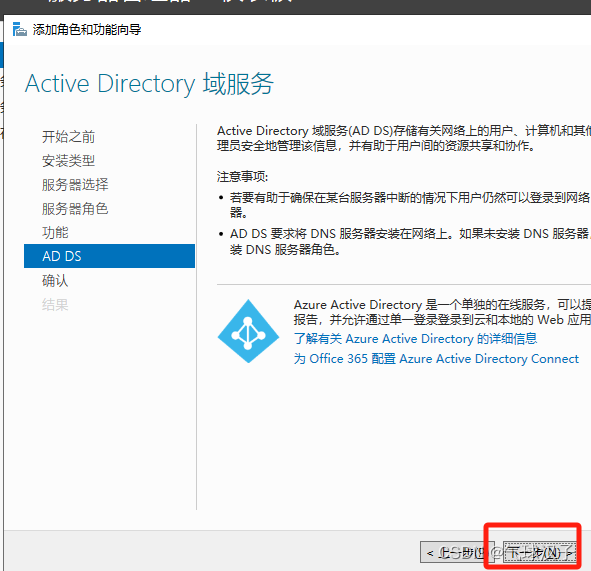

安装过程中需要做相关配置
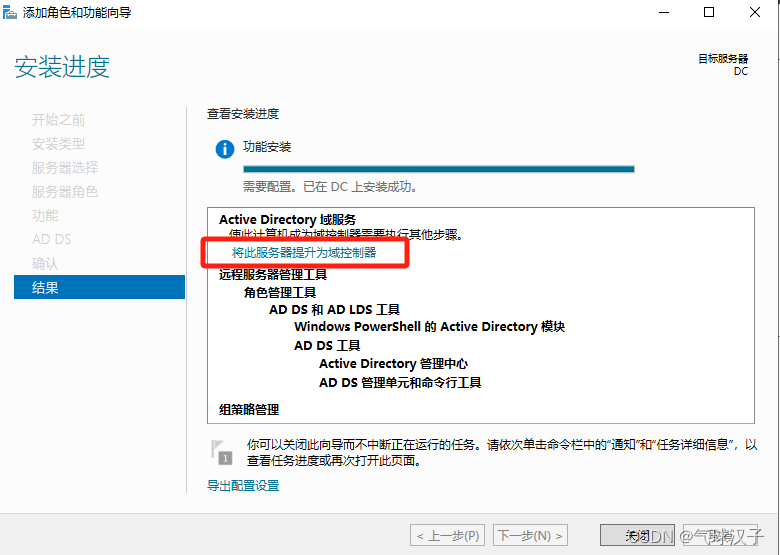


此处的密码是用于还原,(譬如域的配置想重来,就可以还原,此时就需要输入如下密码)

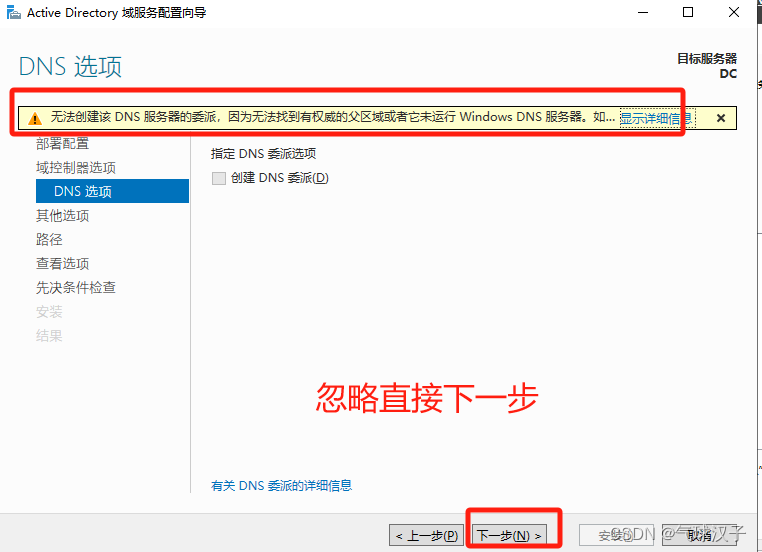



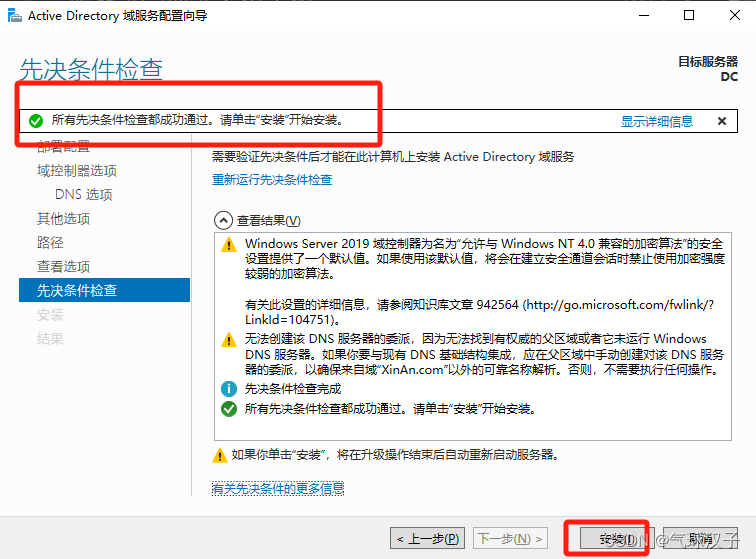

4、检查域服务是否安装成功
此时服务器原来的管理员账户Administrator直接升级为域管理员账户,登录密码也是原来管理员的的密码。
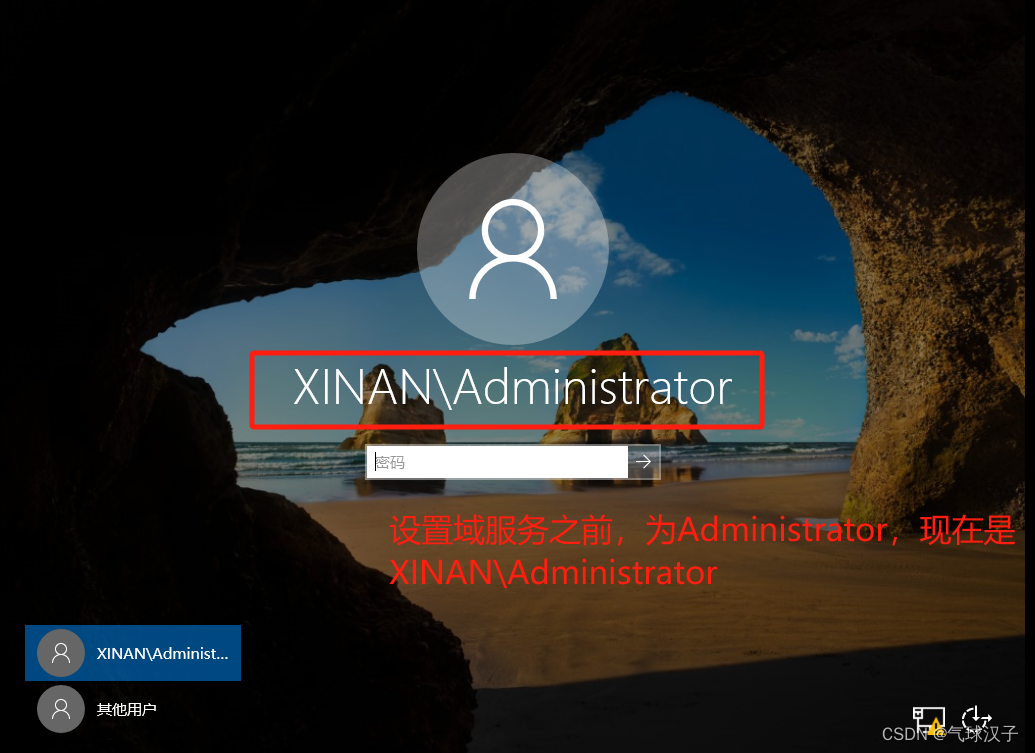
1-计算机右键属性-所属域
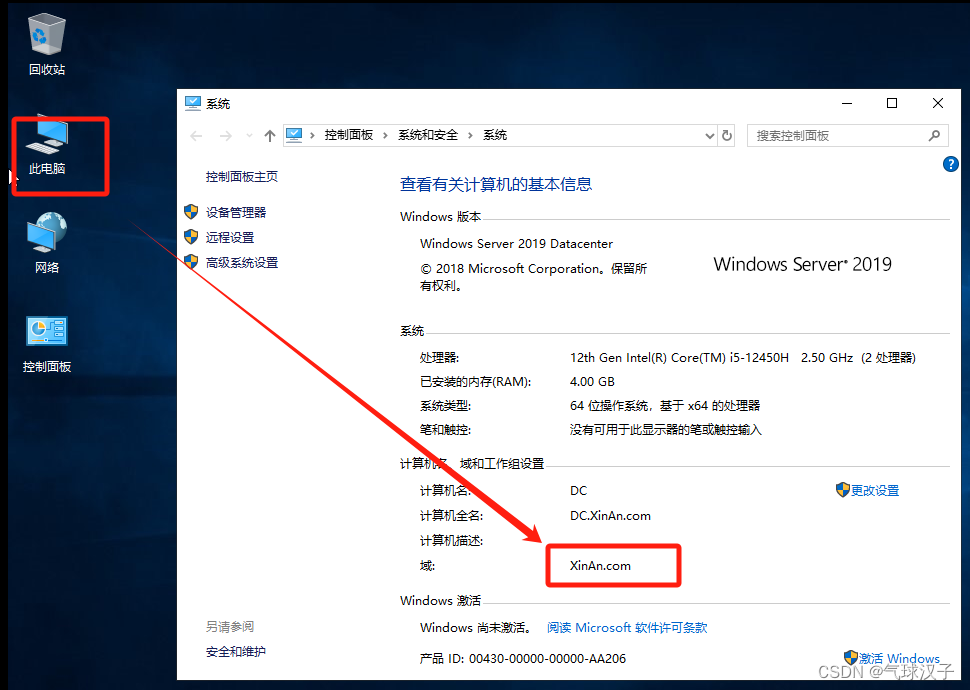
2-开始-DNS服务器中是否自动创建XinAn.com区域文件

3-自动注册DC的域名解析记录
4-开始-管理工具-A D用户和计算机
computer: 普通域成员机列表
Domain Controller: DC列表
users: 域账号
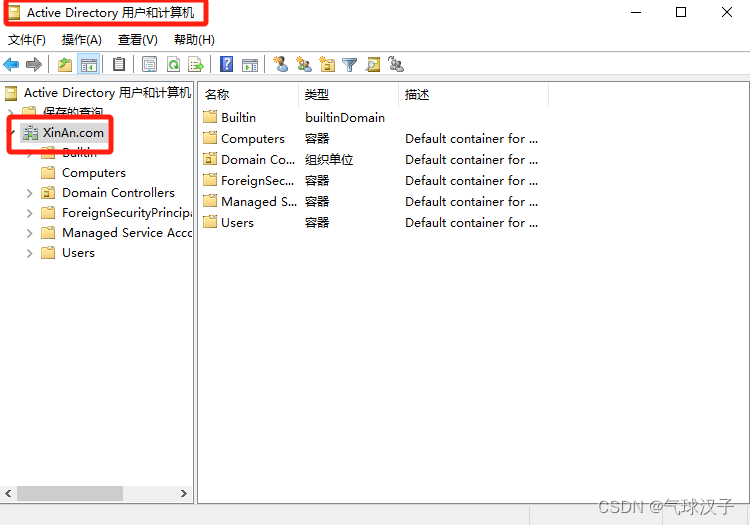
5、普通用户添加到域
1,添加到域


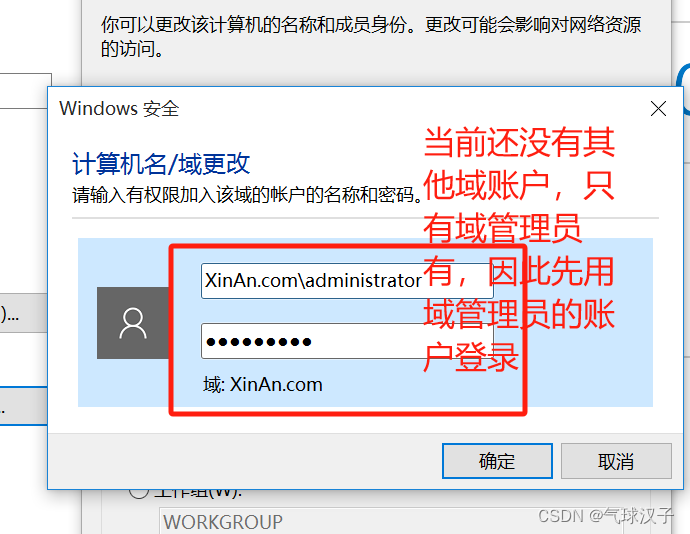

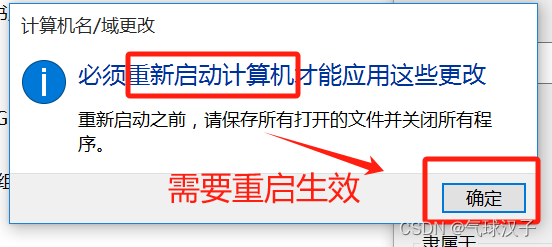
2,去服务器查看是否添加成功
开始-管理工具-A D用户和计算机
computer:普通域成员机列表
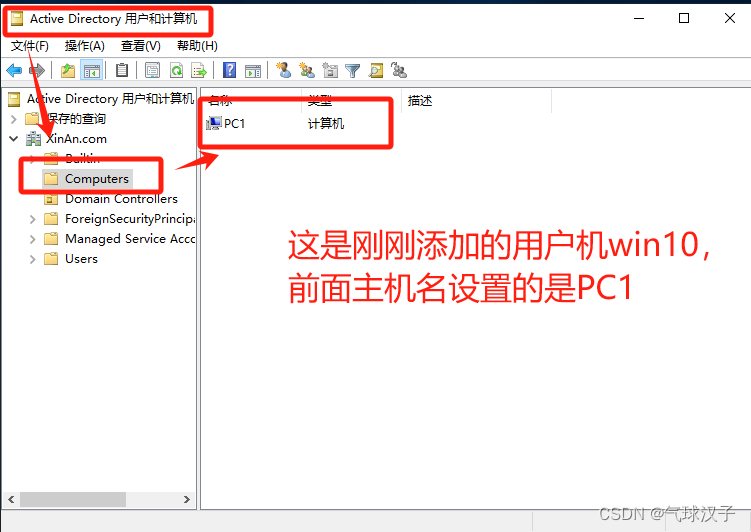
3,为PC1创建属于他的域账户


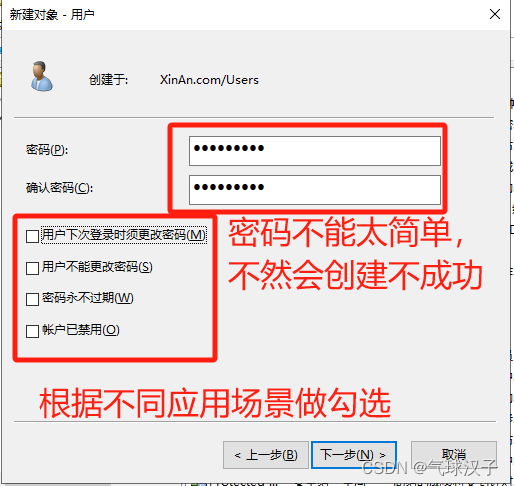
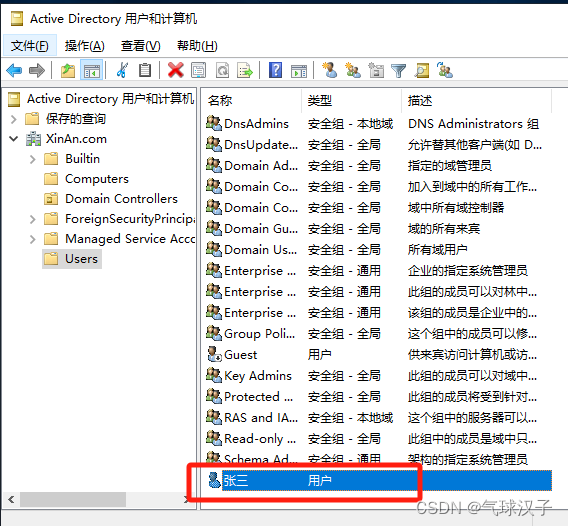
4,PC1用张三的域账户登录,
初次登录的时候会有相关配置,需要等待一会。图三登录成功



提示:
下次添加普通计算机到域的时候,下图就可以用张三的域账号登录了,此时登录的过程是,像DC发送请求,DC验证这个账户是域账户后,既该计算机可以添加进域。也可以在将PC2添加进域之前,先在服务器上把PC2对应的域账户创建好,之后再添加到域的时候就可以用属于他的域账户了。